
在现代文档编辑中,目录的自动生成和页码的更新是高效办公的基本要求之一。尤其是在使用WPS Office等办公软件时,掌握如何设置目录和自动更改页码,将显著提高我们的工作效率。本文将详细介绍如何在WPS中自动更改目录页码为标题。
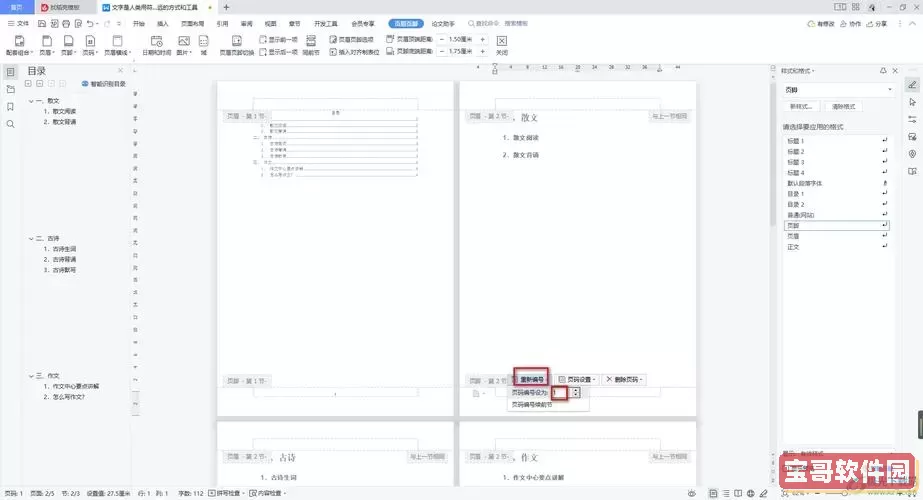
首先,WPS Office作为一款功能强大的办公软件,它的文档处理能力让用户在编写论文、报告或其他正式文档时,能够轻松应对。目录的生成和更新显得尤为重要,不仅能够帮助读者快速找到所需信息,还能提升文档的专业性与可读性。
在我们开始之前,需要确保您的文档已经设置了相应的标题样式。WPS提供了多种标题样式,您可以通过以下步骤来设置标题:
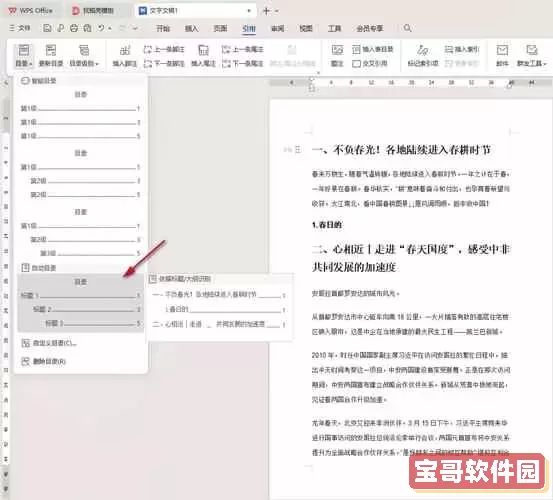
1. 打开WPS文档,选中您要设置为标题的文本。
2. 在工具栏上找到“样式”选项,一般位于“开始”菜单下。
3. 根据需要选择相应的标题样式(例如,标题1、标题2等),点击进行应用。
完成标题设置后,接下来,我们就可以生成目录了。目录将根据您设定的标题自动生成,并显示相关的页码。
4. 光标放置在文档希望插入目录的位置,通常是在文档的开头部分。
5. 进入“引用”菜单,找到“目录”选项,点击进入。
6. 可以选择不同风格的目录,然后WPS会自动生成目录,并将设置的标题和相应的页码列出。
在生成目录后,文档的结构就有了清晰的展示。然而,随着文档内容的调整,如增加或删除段落、修改标题,目录的页码可能需要手动更新,这是一个繁琐的过程。但WPS提供了自动更新的功能,我们只需几步即可完成:
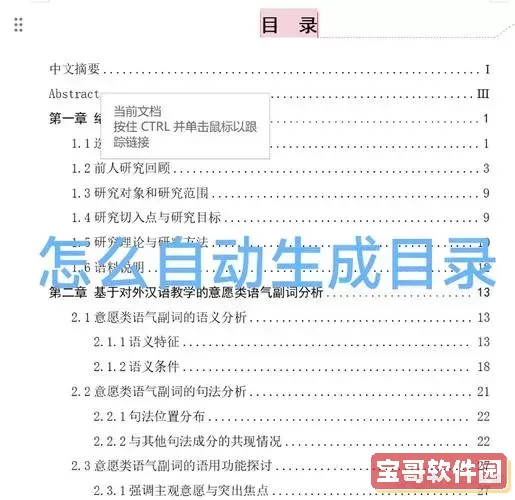
7. 当您对文档进行了修改后,返回到目录部分,您会发现目录旁边有一个“更新目录”的选项。
8. 点击“更新目录”,WPS会自动检查标题的变化,并相应地更新标题对应的页码。
通过以上步骤,我们不仅可以轻松生成目录,还可以方便地保持其最新状态,避免了手动校对的烦恼。
当然,如果您在实际操作中遇到问题,比如目录无法正常更新或标题没有正确显示,您可能需要检查标题的样式设置是否正确,或者尝试重新插入目录。在WPS的帮助文档或网络资源中,通常可以找到适合您特定问题的解决办法。
通过使用WPS实现目录的自动化设置,不仅能提高我们的工作效率,还能提升文档的专业水平。特别是在撰写学术论文、商业报告等重要文件时,一个清晰、准确的目录不仅方便阅读,还能为您的工作增添不少分数。
最后,不妨多加练习,尝试不同类型的文档格式与目录样式,这样在需要的时候,您就能游刃有余地运用这些技巧,使您的文档处理能力更加得心应手。
总结来说,WPS中的目录功能是一个非常实用的工具,它不仅能为我们的文档提供结构化的信息展示,还能通过自动化的方式大大减少我们的工作时间。希望本文能帮助您在WPS中更好地使用目录功能,提升文档的专业性。